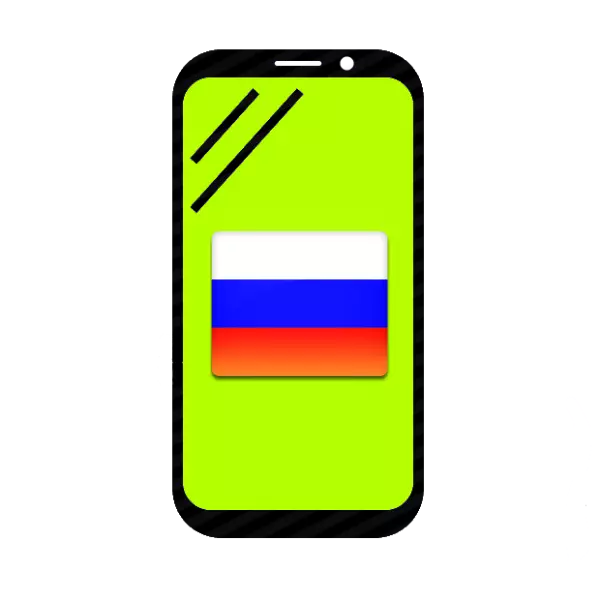
เมื่อเร็ว ๆ นี้การซื้อสมาร์ทโฟนหรือแท็บเล็ตต่างประเทศได้รับความนิยมมาก - ใน Aliexpress, eBay หรือแพลตฟอร์มการซื้อขายอื่น ๆ ผู้ขายที่ไม่ได้ให้อุปกรณ์ที่ได้รับการรับรองสำหรับตลาด CIS - อาจเป็นเฟิร์มแวร์ที่ปิดภาษารัสเซีย ด้านล่างเราจะบอกวิธีการเปิดใช้งานและสิ่งที่ต้องทำถ้ามันไม่ทำงาน
ติดตั้งภาษารัสเซียในอุปกรณ์บน Android
ในเฟิร์มแวร์ส่วนใหญ่บนอุปกรณ์ Android ภาษารัสเซียไม่ทางใดก็ทางหนึ่งเป็นปัจจุบัน - ชุดภาษาที่สอดคล้องกันอยู่ในนั้นโดยค่าเริ่มต้นจะต้องเปิดใช้งานเท่านั้นวิธีที่ 1: การตั้งค่าระบบ
ตัวเลือกนี้เพียงพอในกรณีส่วนใหญ่ - ตามกฎแล้วภาษารัสเซียในสมาร์ทโฟนที่ซื้อในต่างประเทศไม่ได้ติดตั้งตามค่าเริ่มต้น แต่คุณสามารถสลับไปได้
- ไปที่การตั้งค่าอุปกรณ์ หากเปิดใช้งานอุปกรณ์เริ่มต้นของคุณสมมติว่าจีนแล้วให้ความสำคัญกับไอคอน - ตัวอย่างเช่น "การตั้งค่า" ("การตั้งค่า") ในเมนูแอปพลิเคชันดูเหมือนเกียร์
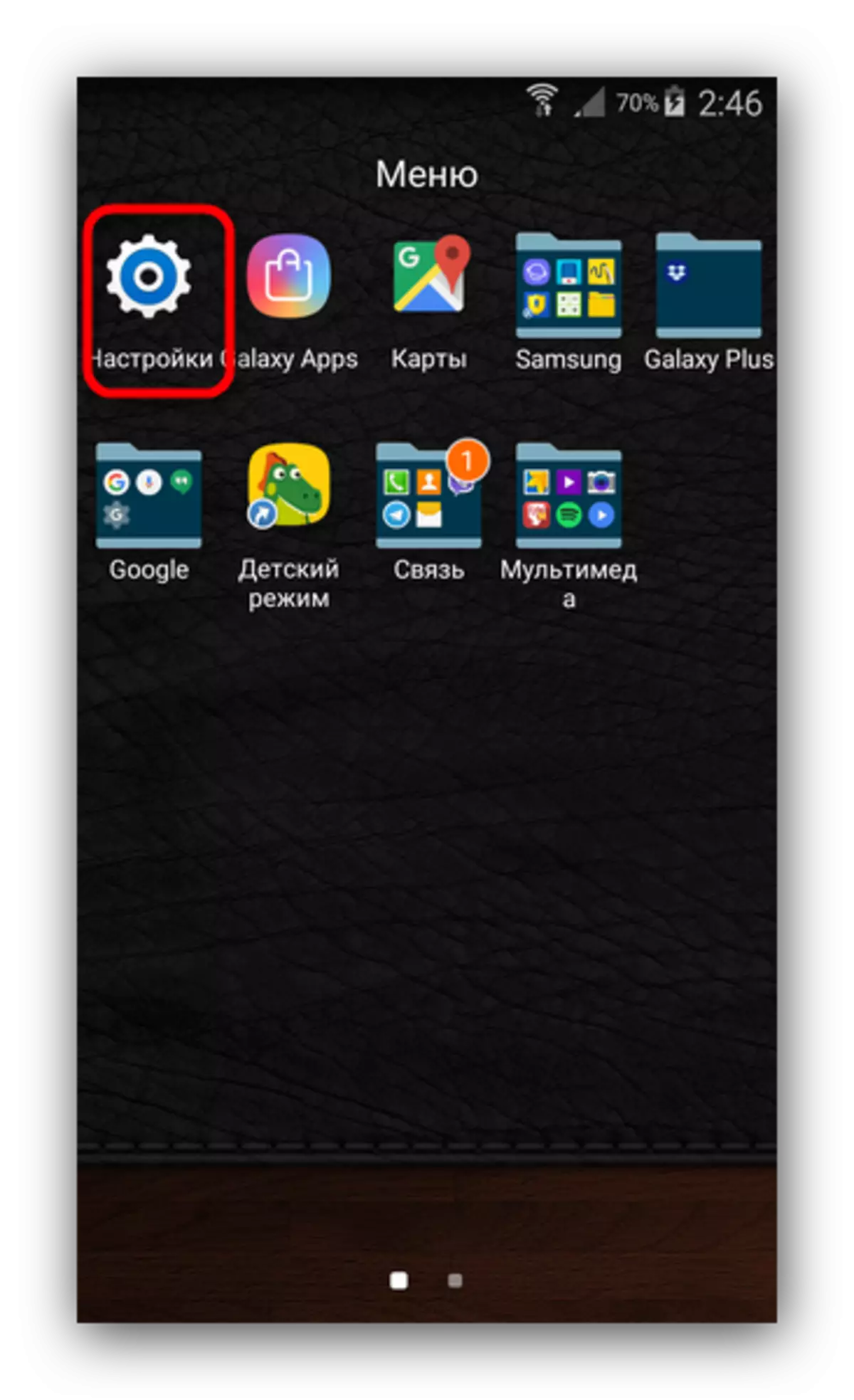
ง่ายยิ่งขึ้น - ไปที่ "ตั้งค่า" ผ่านแถบสถานะ
- ต่อไปเราต้องการรายการ "ภาษาและป้อน" เขายัง "ภาษาและอินพุต" บนสมาร์ทโฟน Samsung ที่มี Android 5.0 ดูเหมือนว่านี้
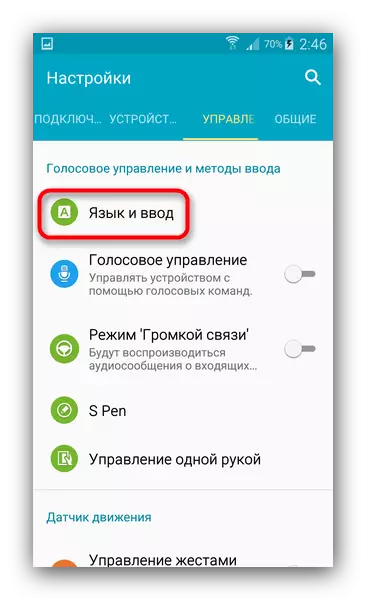
บนอุปกรณ์อื่นไอคอนมีลักษณะเหมือนภาพวงจรของโลก
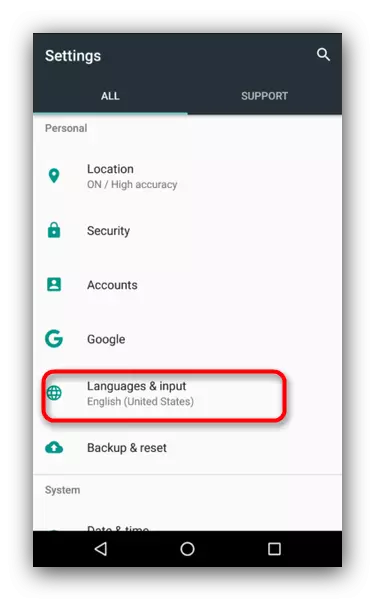
คลิกที่มัน
- ที่นี่เราต้องการจุดสูงสุด - เขาเป็น "ภาษา" หรือ "ภาษา"
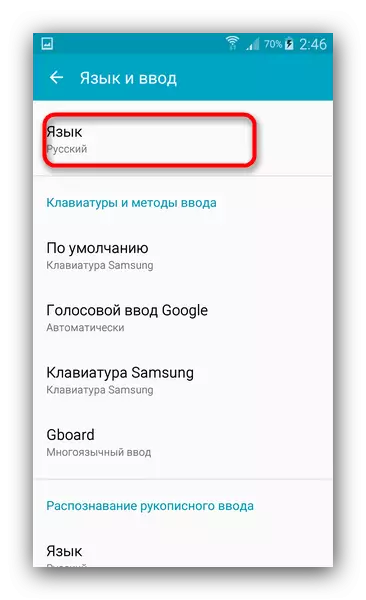
ตัวเลือกนี้จะเปิดรายการภาษาอุปกรณ์ที่ใช้งานอยู่ให้คุณ ในการติดตั้งภาษารัสเซียให้เลือกปุ่ม "เพิ่มภาษา" (มิฉะนั้น "เพิ่มภาษา") ที่ด้านล่าง - มันมาพร้อมกับสัญลักษณ์ "+"
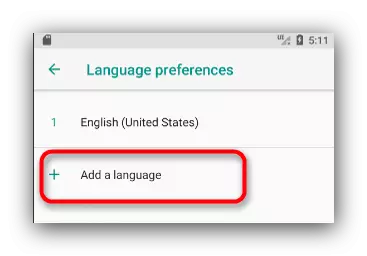
จะมีเมนูที่มีการเลือกภาษา
- ในรายการค้นหา "รัสเซีย" และแตะเพื่อเพิ่ม เพื่อ russify อินเตอร์เฟสสมาร์ทโฟนเพียงคลิกที่ความต้องการในรายการของภาษาที่ใช้งานอยู่
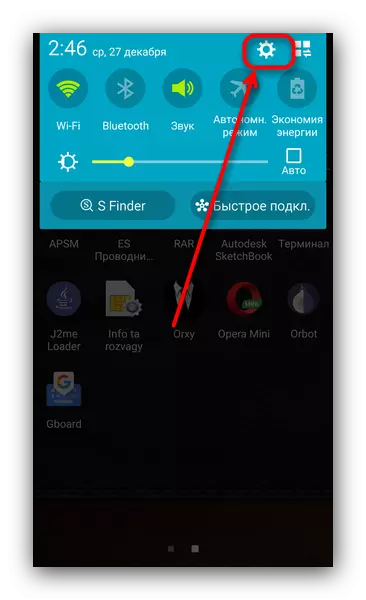
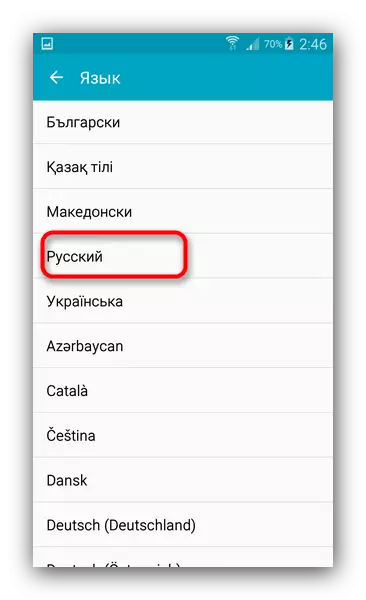
อย่างที่คุณเห็น - ทุกอย่างค่อนข้างง่าย อย่างไรก็ตามอาจมีสถานการณ์เมื่อไม่มีภาษารัสเซียในหมู่ภาษาที่มีอยู่ สิ่งนี้เกิดขึ้นเมื่อติดตั้งเฟิร์มแวร์บนอุปกรณ์ไม่ได้มีไว้สำหรับ CIS หรือสหพันธรัฐรัสเซียโดยเฉพาะ สามารถรันได้โดยใช้วิธีการต่อไปนี้
วิธีที่ 2: Morelocale2
การรวมกันของแอปพลิเคชันและคอนโซล ADB ช่วยให้คุณเพิ่มรัสเซียให้กับเฟิร์มแวร์ที่ไม่รองรับ
ดาวน์โหลด Morelocale2
ดาวน์โหลด adb
- ติดตั้งแอปพลิเคชัน หากคุณมีการเข้าถึงรูท - ไปที่ขั้นตอนที่ 7 โดยตรงถ้าไม่ - อ่านต่อ
- เปิดโหมดการดีบัก USB - ทำสิ่งนี้ในวิธีที่อธิบายไว้ในบทความด้านล่าง
- ตอนนี้ไปที่พีซี คลายการเก็บถาวรด้วย adb ได้ทุกที่และถ่ายโอนโฟลเดอร์ผลลัพธ์ในแคตตาล็อกรากของแผ่นดิสก์ C
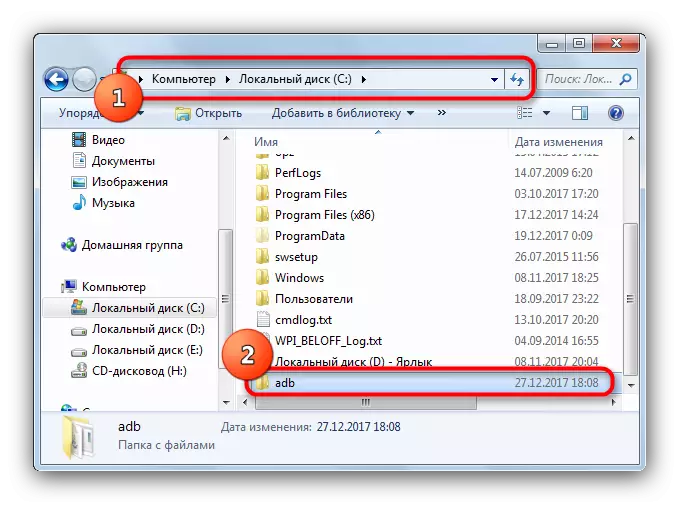
รันพรอมต์คำสั่ง (วิธีการสำหรับ Windows 7, Windows 8, Windows 10) และป้อนคำสั่ง CD C: \ ADB
- โดยไม่ต้องปิดคอนโซลให้เชื่อมต่ออุปกรณ์ Android ของคุณกับคอมพิวเตอร์โดยใช้สาย USB หลังจากที่อุปกรณ์ถูกกำหนดโดยระบบให้ตรวจสอบสิ่งนี้โดยคำสั่งในสตริงอุปกรณ์ ADB ระบบจะต้องแสดงตัวบ่งชี้อุปกรณ์
- ป้อนคำสั่งต่อไปนี้ตามลำดับ:
PM List Packages Morelocale
PM Grant jp.co.c_lis.ccl.morelocale android.permission.CHange_configuration
หน้าต่างบรรทัดคำสั่งควรมีลักษณะดังนี้:
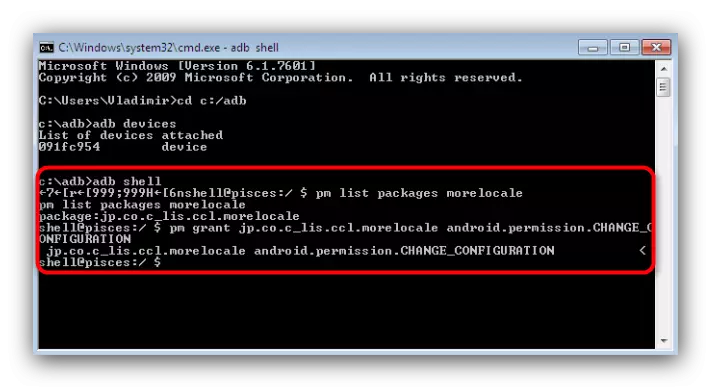
ตอนนี้คุณสามารถปิดอุปกรณ์จากพีซี
- เปิดบนอุปกรณ์ Morelocale2 และค้นหาในรายการ "รัสเซีย" ("รัสเซีย") แตะเพื่อเลือก
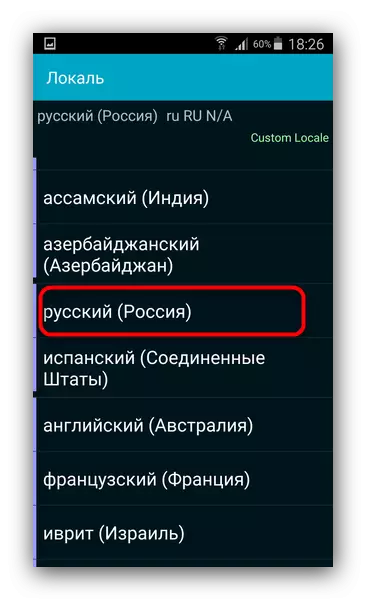
พร้อม - นับจากนี้ไปอุปกรณ์ของคุณเป็น Russified
อ่านเพิ่มเติม: วิธีเปิดใช้งานโหมดการดีบัก USB บน Android
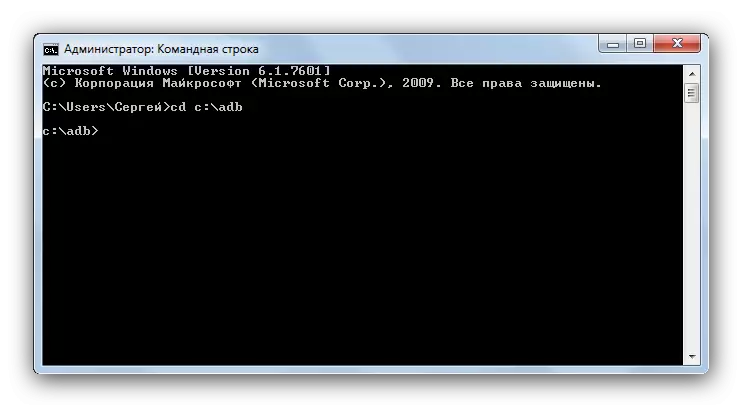
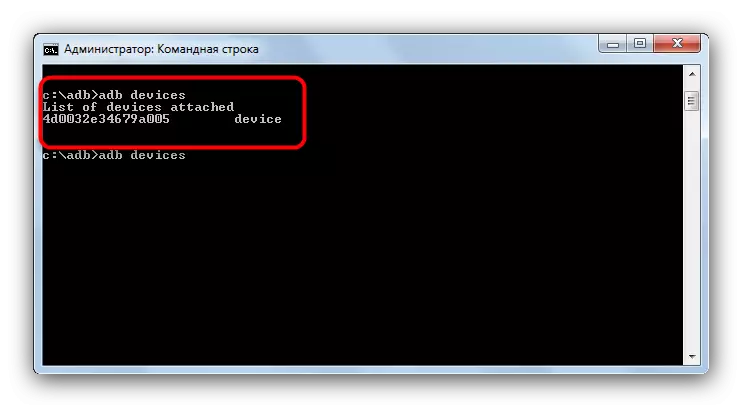
อย่างไรก็ตามวิธีนี้ค่อนข้างซับซ้อนอย่างไรก็ตามมันไม่รับประกันผลลัพธ์ - หากแพคเกจไม่ถูกบล็อกโดยซอฟต์แวร์และไม่อยู่เลยคุณจะได้รับการขุดบางส่วนหรือวิธีการไม่ทำงานเลย หากวิธีการกับ ADB และ Morelocale2 ไม่ได้ช่วยโซลูชันเดียวกับปัญหานี้คือการติดตั้ง Russified "จากกล่อง" ของเฟิร์มแวร์หรือการเยี่ยมชมศูนย์บริการ: ตามกฎแล้วพนักงานของเขาเต็มใจช่วยคุณ เป็นจำนวนเล็กน้อย
เราตรวจสอบตัวเลือกที่มีอยู่ทั้งหมดสำหรับการติดตั้งภาษารัสเซียให้กับโทรศัพท์ หากคุณรู้วิธีการมีไหวพริบอีกต่อไปแบ่งปันในความคิดเห็น
